Android输入框清除功能的设计与实现
在Android应用开发中,输入框(EditText)是最常用的控件之一,而清除功能则是提升用户体验的关键细节,无论是搜索框、登录表单还是信息编辑界面,一个设计合理的清除按钮能够让用户快速修正输入错误、清空内容,从而提高操作效率,本文将从功能设计、实现方式、交互细节及常见问题四个方面,全面解析Android输入框清除功能的开发要点。
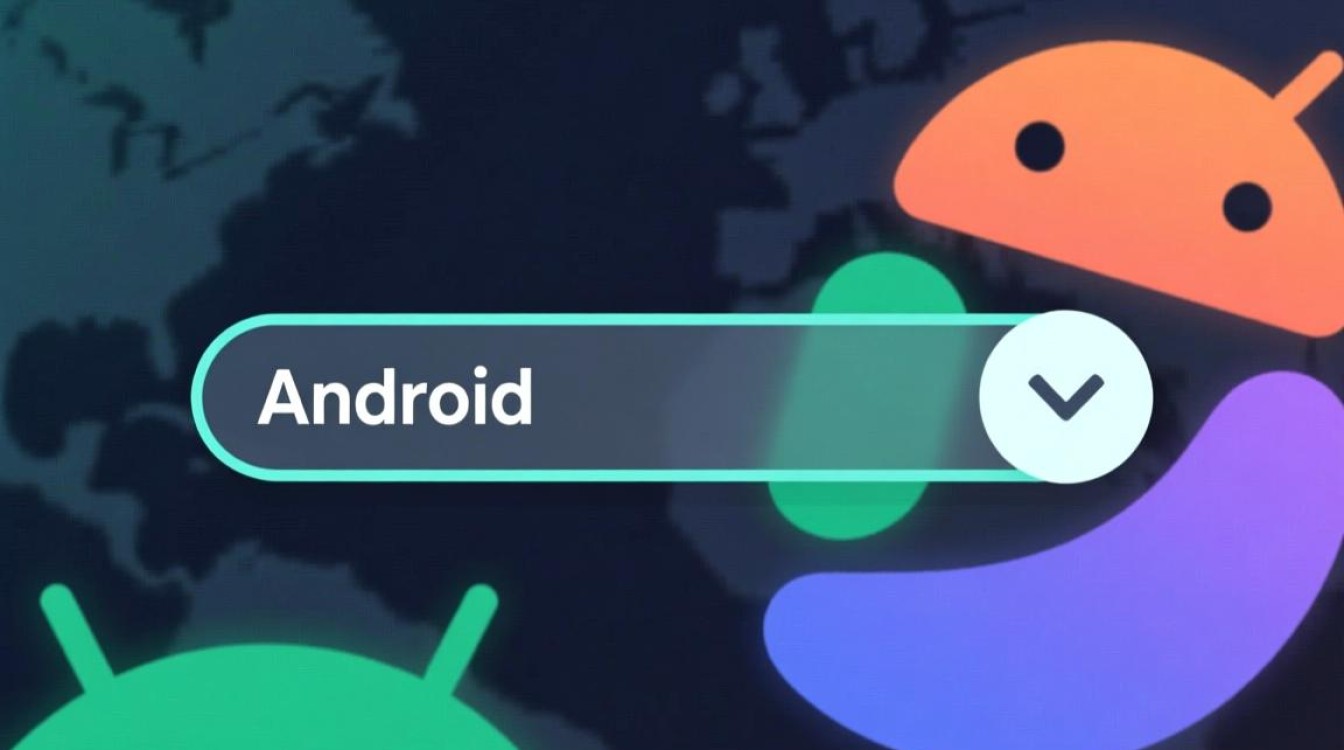
功能设计:明确清除场景与用户需求
在设计清除功能时,首先需明确使用场景,常见的清除场景包括:
- 实时搜索:用户输入关键词时,可通过清除按钮快速重置搜索条件;
- 表单输入:如登录页面的用户名/密码框,用户需修正输入时一键清空; 编辑**:长文本编辑中,用户可能需要快速清空当前段落或全部内容。
根据场景不同,清除按钮的触发时机可分为两种:
- 即时清除:输入框内容不为空时显示清除按钮,点击后立即清空;
- 主动清除:用户点击清除按钮后,需二次确认(如弹出提示)再执行清空操作,适用于重要数据场景。
清除按钮的样式需符合平台设计规范,例如Material Design中推荐使用“×”图标,尺寸为24dp,颜色设置为输入框文字颜色的50%(未聚焦时)或100%(聚焦时),确保视觉层次清晰。
实现方式:代码与XML配置相结合
Android中实现输入框清除功能,主要通过EditText的clearTextOnFocus属性和CompoundButton的复合按钮特性完成。
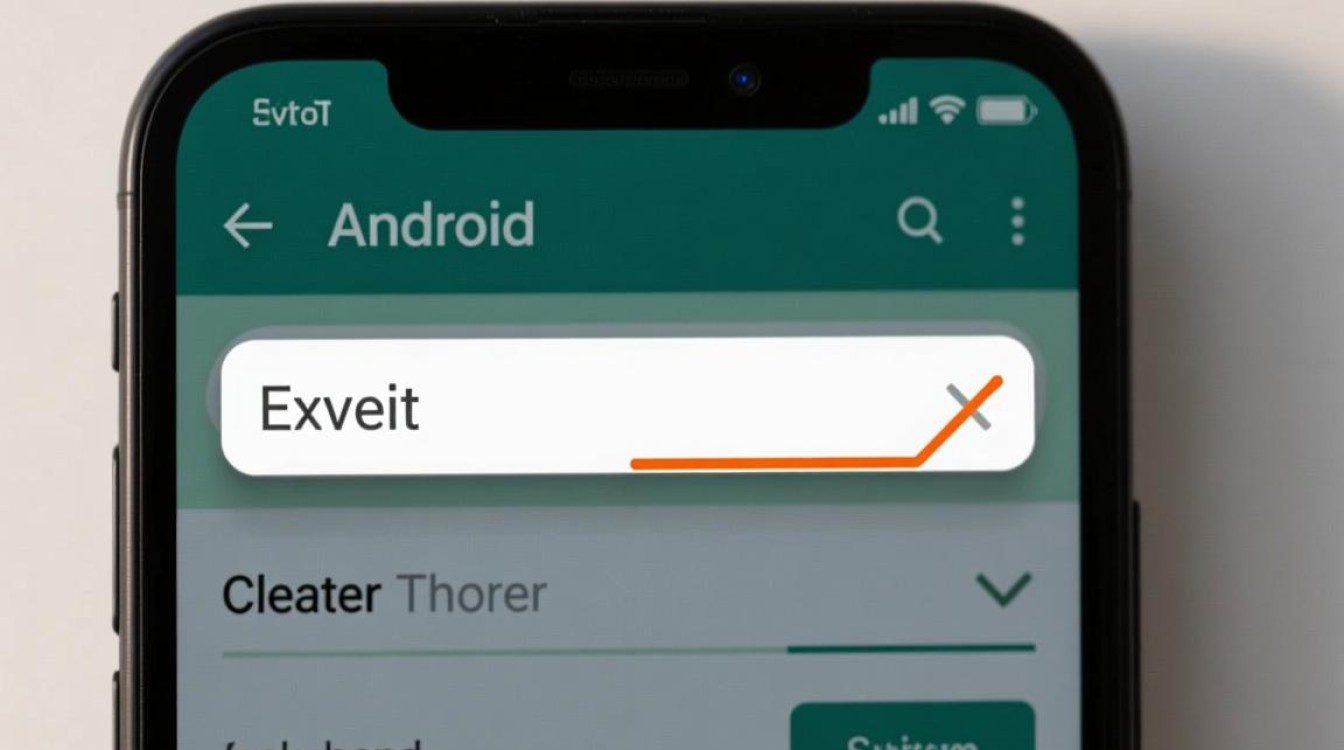
使用XML属性快速实现
通过设置EditText的android:drawableEnd属性,在输入框右侧添加清除图标,并监听焦点变化事件动态控制图标显示:
<EditText
android:id="@+id/et_input"
android:layout_width="match_parent"
android:layout_height="wrap_content"
android:drawableEnd="@drawable/ic_clear"
android:drawablePadding="8dp"
android:hint="请输入内容"
android:padding="12dp"/>在代码中,通过TextWatcher监听输入内容变化,结合OnFocusChangeListener控制图标可见性:
EditText etInput = findViewById(R.id.et_input);
Drawable clearIcon = etInput.getCompoundDrawables()[2]; // 获取右侧图标
etInput.addTextChangedListener(new TextWatcher() {
@Override
public void onTextChanged(CharSequence s, int start, int before, int count) {
clearIcon.setVisible(s.length() > 0, false); // 有内容时显示图标
}
});
etInput.setOnFocusChangeListener((v, hasFocus) -> {
if (hasFocus && etInput.getText().length() > 0) {
clearIcon.setVisible(true, false); // 聚焦且有内容时显示
} else {
clearIcon.setVisible(false, false);
}
});
// 点击清除图标
etInput.setOnTouchListener((v, event) -> {
if (event.getAction() == MotionEvent.ACTION_UP) {
if (event.getRawX() >= (etInput.getRight() - clearIcon.getBounds().width())) {
etInput.setText("");
InputMethodManager imm = (InputMethodManager) getSystemService(Context.INPUT_METHOD_SERVICE);
imm.hideSoftInputFromWindow(etInput.getWindowToken(), 0);
}
}
return false;
});使用TextInputLayout优化体验
Material Design组件库中的TextInputLayout提供了更完善的清除功能支持,只需在XML中设置app:passwordToggleEnabled="true"(注意:此属性虽用于密码显示/隐藏,但原理类似),或自定义EndIconMode:
<com.google.android.material.textfield.TextInputLayout
android:layout_width="match_parent"
android:layout_height="wrap_content"
app:endIconMode="clear_text"
app:endIconContentDescription="清除内容">
<EditText
android:id="@+id/et_input"
android:layout_width="match_parent"
android:layout_height="wrap_content"
android:hint="请输入内容"/>
</com.google.android.material.textfield.TextInputLayout>TextInputLayout会自动处理图标显示逻辑,无需手动监听焦点和文本变化,简化了代码量。
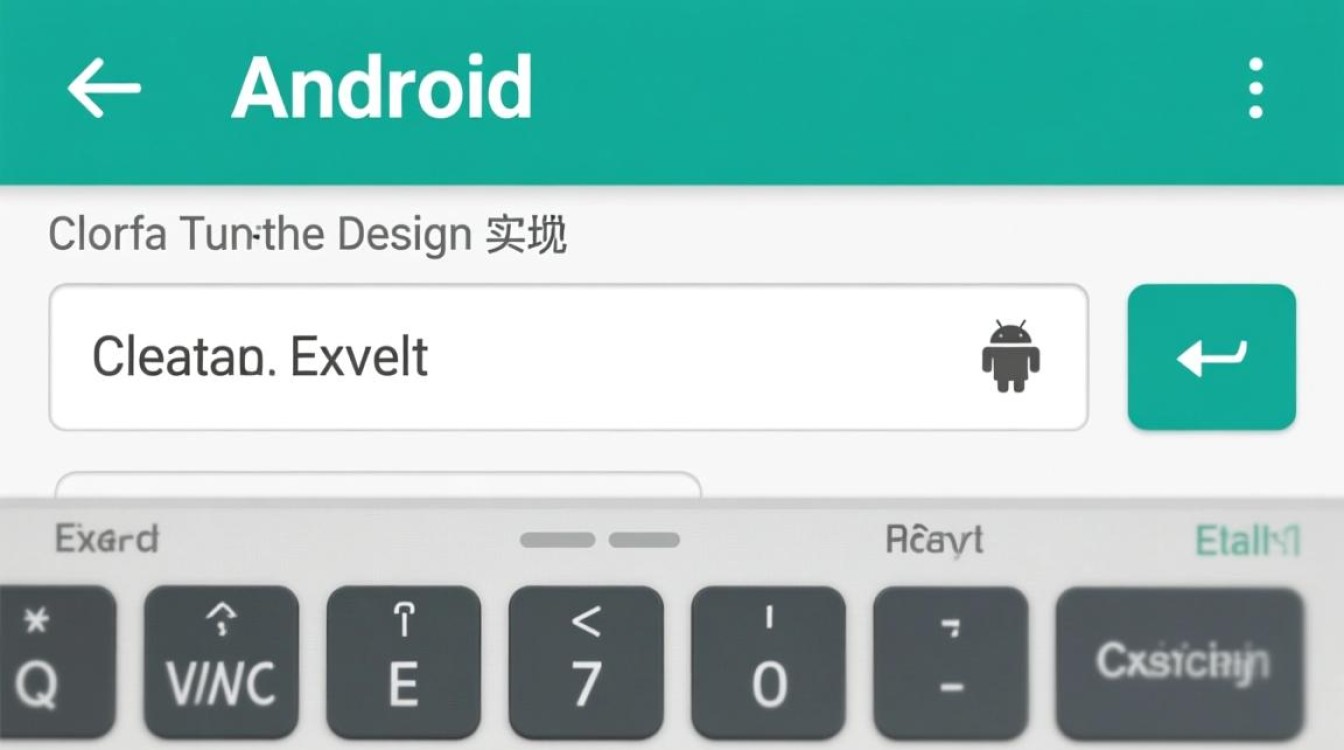
交互细节:提升用户体验的关键
清除功能虽小,但交互细节直接影响用户感受,需注意以下几点:
- 图标显示时机:仅在输入框有内容且获取焦点时显示清除按钮,避免界面冗余;
- 点击反馈:点击清除按钮时,可结合
RippleEffect(水波纹效果)提供即时视觉反馈; - 键盘联动后自动收起软键盘,避免用户重复点击;
- 无障碍支持:为清除图标添加
contentDescription属性,方便屏幕阅读器识别,例如android:contentDescription="清除输入内容"。
常见问题与解决方案
- 图标不显示:检查
drawableEnd引用的资源是否存在,或CompoundDrawables数组索引是否正确(右侧图标索引为2); - 点击事件无效:确保
OnTouchListener中判断点击位置的逻辑正确,避免与输入框默认滚动事件冲突; TextInputLayout图标不生效:检查依赖库版本是否为0.0,并确保app命名空间正确引用。
Android输入框清除功能虽基础,但需结合场景需求、代码实现与交互细节进行设计,通过合理利用XML属性与Material Design组件,开发者可以高效实现符合用户体验的清除功能,让应用操作更流畅、直观。
图片来源于AI模型,如侵权请联系管理员。作者:酷小编,如若转载,请注明出处:https://www.kufanyun.com/ask/59189.html




